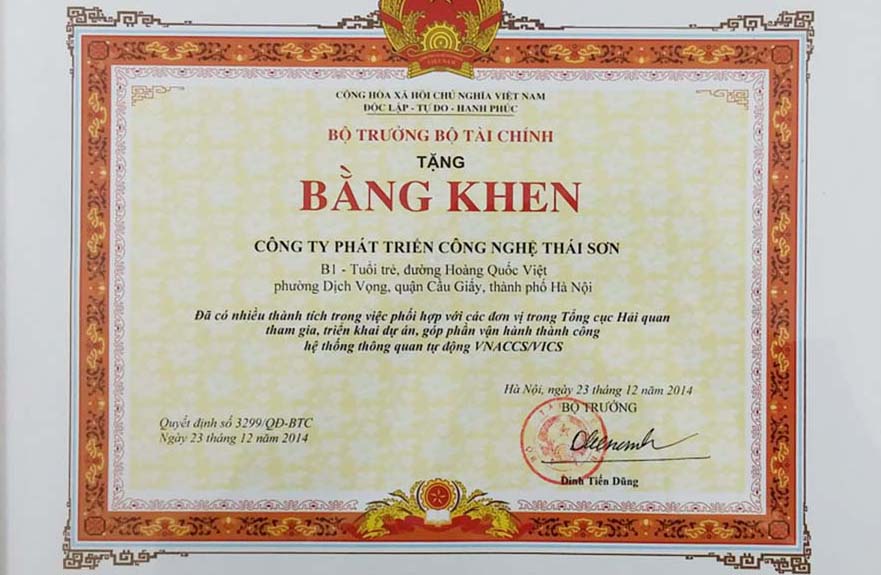Hướng dẫn nộp thuế điện tử nhanh cho doanh nghiệp
Trong bài viết này ThaisonSoft sẽ hướng dẫn nộp thuế điện tử nhanh cho doanh nghiệp và các đơn vị kinh doanh. Nộp thuế điện tử là phương thức nộp thuế hiện đại ứng dụng công nghệ điện tử, không chỉ giúp các doanh nghiệp giảm bớt được các thủ tục giấy tờ, tiết kiệm chi phí mà các cơ quan nhà nước cũng dễ dàng kiểm soát được tình hình đóng thuế của doanh nghiệp, giảm thiểu tối đa các sai sót.
.png)
Hướng dẫn nộp thuế điện tử
1. Nộp thuế điện tử
Căn cứ theo quy định tại Khoản 4, Điều 1, Luật số 21/2012/QH13 ban hành ngày 20/11/2012 sửa đổi, bổ sung một số điều của Luật Quản lý thuế số 78/2006/QH11. Thực hiện bổ sung Khoản 10 vào Điều 7 như sau:
“Trường hợp người nộp thuế là tổ chức kinh doanh tại địa bàn có cơ sở hạ tầng về công nghệ thông tin phải thực hiện kê khai, nộp thuế, giao dịch với cơ quan quản lý thuế thông qua phương tiện điện tử theo quy định của pháp luật về giao dịch điện tử”.
Mặt khác tại Khoản 12, Điều 5, Nghị định số 12/2015/NĐ-CP ngày 12/2/2015 của Chính phủ quy định chi tiết thi hành Luật sửa đổi, bổ sung một số điều của các Luật về thuế và sửa đổi, bổ sung một số điều của các Nghị định về thuế quy định về người nộp thuế sửa đổi, bổ sung Khoản 1, Điều 48 như sau:
“Người nộp thuế là tổ chức kinh doanh sử dụng các dịch vụ điện tử do cơ quan thuế cung cấp (đăng ký thuế, khai, nộp thuế, tra cứu và gửi thông tin về thuế), trừ trường hợp đặc biệt theo quy định của Bộ Tài chính”.
Như vậy, người nộp thuế buộc phải nộp thuế điện tử theo quy định của Pháp luật nếu đang kinh doanh tại địa bàn có đầy đủ cơ sở hạ tầng về công nghệ thông tin.
2. Hướng dẫn nộp thuế điện tử nhanh nhất cho doanh nghiệp
Từ ngày 10/02/2020, các doanh nghiệp, tổ chức, cá nhân sử dụng hệ thống eTax tại đường dẫn https://thuedientu.gdt.gov.vn để thực hiện đăng ký thuế, khai thuế, nộp thuế, hoàn thuế điện tử.
Theo đó, đối với các doanh nghiệp thuộc quản lý của Cục Thuế Thành phố Hồ Chí Minh và các Chi cục Thuế trực thuộc sang hệ thống mới hệ thống Khai thuế điện tử - iHTKK (tại đường dẫn http://nhantokhai.gdt.gov.vn) và Nộp thuế điện tử - NTĐT (tại đường dẫn https://nopthue.gdt.gov.vn) sẽ ngừng hoạt động.
Để thực hiện nộp thuế điện tử trước tiên doanh nghiệp, cơ sở kinh doanh cần tiến hành đăng ký nộp thuế điện tử.
2.1 Các bước đăng ký nộp thuế điện tử trên hệ thống dịch vụ thuế điện tử - eTax
Các bước đăng ký nộp thuế điện tử trên hệ thống dịch vụ thuế điện tử eTax như sau:
Bước 1. Truy cập vào website
Truy cập vào website nộp thuế điện tử http://thuedientu.gdt.gov.vn, chọn phân hệ “DOANH NGHIỆP” để tiến hành đăng ký:
(2).png)
Đăng ký thuế nộp thuế điện tử eTax
Bước 2: NNT nhấn nút <Đăng ký> hệ thống hiển thị màn hình giao diện
Hộp thoại hiện ra NNT nhập Mã số thuế của doanh nghiệp sau đó chọn ô “Tiếp tục”.
(2).png)
Tiếp theo, màn hình hiện lên giao diện mới để NNT có thể nhập đầy đủ các thông tin.
(1).png)
Giao diện đăng ký thông tin của NNT.
Bước 3: NNT nhập các thông tin đăng ký sử dụng dịch vụ
Nhập các thông tin bắt buộc bao gồm: nhập người đại diện pháp luật của NNT; số điện thoại của doanh nghiệp; email liên hệ của doanh nghiệp.
Sau đó thực hiện cắm USB Token vào và bấm <Đọc CKS> hệ thống hiển thị màn hình nhập số PIN như sau.
(1).png)
NNT tiến hành nhập số PIN rồi chọn ô “Chấp nhận” để hệ thống thực hiện tải thông tin và lên màn hình. Hoặc chọn “Bỏ qua” để đóng cửa sổ yêu cầu nhập mã PIN và quay lại màn hình đang thao tác.
- Nhập mật khẩu đăng nhập để tự thiết lập mật khẩu đăng nhập hệ thống.
- Xác nhận mật khẩu đăng nhập.
- Tích chọn cả 2 dịch vụ “Khai thuế điện tử” và “Nộp thuế điện tử”
Bước 4: Bấm <Tiếp tục> xuất hiện giao diện màn hình đăng ký thông tin cụ thể cho từng dịch vụ:
(1).png)
Phần thông tin NNT sẽ hiển thị lại thông tin màn hình trước đã nhập tuy nhiên không cho phép sửa. Hệ thống hiển thị từng dịch vụ của NNT đã đăng ký trước đó.
Bước 5: NNT nhấn chọn <Tiếp tục> hệ thống hiển thị mẫu đăng ký 01/ĐK-TĐT “Đăng ký giao dịch với cơ quan thuế bằng phương thức điện tử”.
.png)
Mẫu đăng ký giao dịch với cơ quan thuế bằng phương pháp điện tử.
Tại giao diện mẫu đăng ký NNT kiểm tra thông tin đã đầy đủ và chính xác chưa sau đó chọn “Ký và gửi”. Xuất hiện cửa sổ yêu cầu nhập mã pin chứng thư số. NNT nhập mã pin và chọn ô “Chấp nhận”
.png)
Sau khi chọn ô “Chấp nhận” màn hình hiển thị thông báo “Ký điện tử thành công” và hiển thị thông báo “Người nộp thuế đã thực hiện xong bước đăng ký dịch vụ Khai thuế điện tử”.
Như vậy qua 5 bước thao tác việc đăng ký nộp thuế điện tử trên hệ thống dịch vụ thuế điện tử - eTax đã hoàn tất. NNT sẽ quay lại trang chủ và đăng nhập vào hệ thống bằng Mã số thuế và mật khẩu NNT đã nhập.
Xem thêm >> Hướng dẫn tra mã số thuế thu nhập cá nhân nhanh và chính xác
2.2 Cách nộp thuế điện tử nhanh trên hệ thống dịch vụ thuế điện tử - eTax
Sau khi đăng ký nộp thuế điện tử trên hệ thống dịch vụ thuế điện tử eTax thành công, NNT tiến hành nộp thuế điện tử nhanh trên hệ thống dịch vụ thuế điện tử - eTax như sau.
Bước 1. Truy cập vào website
Truy cập vào website nộp thuế điện tử http://thuedientu.gdt.gov.vn, chọn phân hệ “DOANH NGHIỆP” để tiến hành nộp thuế.
.png)
Bước 2: Lập giấy nộp tiền
.png)
Sau khi chọn mục “Nộp thuế” NNT chọn tiếp mục “Lập giấy nộp thuế”
Tại mục “Ngân hàng” hệ thống hiển thị màn hình GNT đáp ứng Thông tư 119 thực hiện chọn tiếp ngân hàng nộp tiền.
Bước 3: Chọn loại tiền và số tài khoản ngân hàng dùng để nộp thuế
.png)
Bước 4: Chọn tài khoản ngân hàng sẽ nhận tiền thuế
Chọn tài khoản ngân hàng nhận tiền thuế, ngân hàng này do Kho bạc mở tại Ngân hàng Thương mại.
Bước 5: Chọn kỳ nộp thuế và gõ theo định dạng
Tiếp đó NNT chọn kỳ nộp thuế mà mình muốn nộp. Nếu nộp cho nhiều kỳ hoặc ko rõ nợ thuế từ bao giờ thì ghi kỳ hiện tại. Cơ quan thuế sẽ gạch nợ theo phát sinh từ cũ tới mới. Sau đó chọn ô “Tiếp tục” để ấn định.
.png)
Bước 6: Chọn mục thuế, loại thuế muốn nộp
NNT thực hiện thao tác chọn mục thuế, bấm tra cứu và cuối cùng chọn loại thuế muốn nộp dữ liệu sẽ được tự động ghi lại.
.png)
Bước 7: Nhập các thông tin khác
NNT thực hiện điền vào mục 3 mục gồm: Ghi chú (nếu có); Số tiền và Mã chương (tra mã chương tại tracuunnt.gdt.gov.vn). Cuối cùng nhấn chọn ô “Hoàn thành”
.png)
Sau khi điền xong nhận chọn ô “Hoàn thành” màn hình xuất hiện Giấy nộp tiền vào Ngân sách Nhà nước. NNT kiểm tra lại toàn bộ các thông tin đã lập trên giấy nộp tiền.
Bước 8: Ký và nộp
Người nộp tiền (NNT) cắm chữ ký số sau đó ấn chọn “Ký và nộp” để hoàn tất.
.png)
Bước 9: Nhận thông báo
- Nếu trên màn hình xuất hiện dòng chữ trạng thái nộp thuế thành công quá trình nộp thuế điện tử hoàn tất.
- Nếu trên màn hình xuất hiện dòng chữ trạng thái xử lý không thành công tại ngân hàng do không đủ số dư NNT phải nộp thêm tiền vào tài khoản.
Trên đây là chia sẻ của hóa đơn điện tử E-invoice về việc “Hướng dẫn nộp thuế điện tử nhanh cho các doanh nghiệp”, quý doanh nghiệp có thể tham khảo và thực hiện nộp thuế nhanh theo cách này. Nếu có thắc mắc hoặc cần giải đáp về nghiệp vụ kê khai thuế điện tử quý doanh nghiệp có thể liên hệ theo đường dây nóng: 19004767 hoặc 19004768 để được hỗ trợ tốt nhất.
Tin liên quan
Hướng dẫn nộp thuế điện tử nhanh cho doanh nghiệp và các đơn vị kinh doanh. Doanh nghiệp thực hiện nộp thuế điện tử cắt giảm thủ tục hành chính rườm rà, tiết kiệm thời gian, công sức.
Trong hai ngày 29 và 30/11/2016 vừa qua, Cục thuế Thành phố Hà Nội đã phối hợp với các đơn vị cung cấp giải pháp hóa đơn điện tử tổ chức Hội nghị triển khai hóa đơn điện tử (HĐĐT) cho gần 5000 doanh nghiệp trên địa bàn.
Dự thảo Thông tư hướng dẫn thực hiện một số điều của Nghị định số 119/2018/NĐ-CP ngày 12 tháng 9 năm 2018 của Chính phủ quy định về hóa đơn điện tử khi bán hàng hóa, cung cấp dịch vụ.
Theo Nghị định 119/2018/NĐ-CP quy định về hóa đơn điện tử khi bán hàng hóa, cung cấp dịch vụ (bắt đầu có hiệu lực thi hành kể từ ngày 01/11/2018) thì trong hóa đơn điện tử có 10 nội dung sau đây:
Ngày 16/4, Bộ trưởng Bộ Tài chính đã ký ban hành Quyết định số 526/QĐ-BTC về việc mở rộng phạm vi thí điểm sử dụng hóa đơn điện tử có mã xác thực của cơ quan thuế cho một số doanh nghiệp trên địa bàn thành phố Đà Nẵng. Theo Quyết định này, phạm vi thực hiện Quyết định 1209/QĐ-BTC năm 2015 về việc thí điểm sử dụng hóa đơn điện tử có mã xác thực của cơ quan thuế (Quyết định 1209) được Bộ Tài chính mở rộng áp dụng cho một số doanh nghiệp trên địa bàn thành phố Đà Nẵng, thay vì chỉ được áp dụng tại Hà Nội và TP.HCM như giai đoạn trước.
Ngày 27/4/2017, Bộ Tài chính ban hành Thông tư 37/2017/TT-BTC sửa đổi bổ sung nhiều quy định về hóa đơn. Theo đó, sửa đổi Thông tư 39/2014/TT-BTC hướng dẫn thi hành Nghị định 51/2010/NĐ-CP và Nghị định 04/2014/NĐ-CP quy định về hóa đơn bán hàng hóa, cung ứng dịch vụ; Thông tư 26/2015/TT-BTC hướng dẫn thuế giá trị gia tăng và quản lý thuế tại Nghị định 12/2015/NĐ-CP, sửa đổi Thông tư 39/2014/TT-BTC về hóa đơn bán hàng hóa, cung ứng dịch vụ.
Ngày 31/10/2016, Bộ Tài chính ban hành Thông tư 176/2016/TT-BTC có hiệu lực từ ngày 15/12/2016 sửa đổi, bổ sung một số điều của Thông tư 10/2014/TT-BTC ngày 17/01/2014 hướng dẫn xử phạt vi phạm hành chính về hóa đơn. Theo đó, đáng chú ý là sẽ bãi bỏ mức phạt 10.000.000 đồng đến 20.000.000 đồng đối với hành vi không lập hóa đơn khi bán hàng hóa, dịch vụ có giá trị thanh toán từ 200.000 đồng trở lên cho người mua theo quy định.
Ngày 31/03/2014 Bộ Tài chính ban hành Thông tư số 39/2014/TT-BTC hướng dẫn thi hành Nghị định số 51/2010/NĐ-CP và Nghị định số 04/2014/NĐ-CP. Thông tư có hiệu lực từ ngày 01/06/2014 và bãi bỏ Thông tư số 64/2013/TT-BTC...
Ngày 17/1/2014, Bộ Tài chính ban hành Thông tư số 10/2014/TT-BTC hướng dẫn xử phạt vi phạm hành chính về hóa đơn. Theo đó, thời hiệu xử phạt vi phạm hành chính trong lĩnh vực hóa đơn là 01 năm. Đối với hành vi vi phạm hành chính về hoá đơn dẫn đến trốn thuế, gian lận thuế, nộp chậm tiền thuế, khai thiếu nghĩa vụ thuế thì thời hiệu xử phạt vi phạm hành chính theo quy định của pháp luật về thuế là 5 năm.
Ngày 17/01/2014, Chính phủ ban hành Nghị đinh số 04/2014/NĐ-CP sửa đổi, bổ sung một số điều của Nghị định 51/2010/NĐ-CP ngày 14/05/2010 quy định về hóa đơn bán hàng hóa, cung ứng dịch vụ. Theo đó, các nhân kinh doanh không được đặt in, tự in hóa đơn mà phải mua hóa đơn ở cơ quan thuế.
Ngày 15/5/2013, Bộ Tài chính đã ban hành Thông tư 64/2013/TT-BTC hướng dẫn thực hiện Nghị định số 51/2010/NĐ-CP ngày 14/05/2010 quy định về hóa đơn bán hàng hóa, cung ứng dịch vụ.
Ngày 28/9/2010, Bộ Tài chính đã ban hành Thông tư số 153/2010/TT-BTC hướng dẫn thực hiện Nghị định số 51/2010/NĐ-CP ngày 14/05/2010 quy định về hóa đơn bán hàng hóa, cung ứng dịch vụ.